Vymažte vodoznaky Filmora pomocí různých odstraňovačů vodoznaků Filmora
Pokud pro úpravy videí používáte bezplatnou verzi softwaru Wondershare Filmora, získáte videa s vodoznaky Filmora. Pokud si chcete video přehrát, nebudete se cítit dostatečně spokojeni, protože se ve videích objevuje rušivý vodoznak. Chcete se tedy zbavit vodoznaků Filmora a užít si přehrávání svých oblíbených videí? Pak zkuste vidět různá řešení z tohoto příspěvku. Ukážeme vám, jak na to odstraňte vodoznak Wondershare Filmora úspěšně.

Pojďme si nejprve představit, co je Filmora. Celý název softwaru je Wondershare Filmora. Patří mezi nejpokročilejší software pro úpravu videa, ke kterému máte přístup na počítačích, mobilních telefonech, iPadech a dalších zařízeních. S pomocí programu můžete své video skvěle vylepšit. Můžete přidávat filtry, přidávat efekty, odebírat pozadí, prolínat a další. Když však video upravíte, zanechá na něm vodoznak Filmora. Otázkou je, proč Filmora přidává do svého videa vodoznak. Existují různé důvody, proč má video vodoznak. Níže uvádíme několik důvodů, abyste lépe porozuměli.
Šíření značky
Jedním z nejlepších důvodů, proč Filmora zahrnuje vodoznaky, je rozšířit svou značku mezi další uživatele. V tomto druhu strategie mohou dát ostatním uživatelům vědět o FIlmora. Pokud dokážou dobře šířit svou značku, bude také velká šance, že dokážou povzbudit více uživatelů k ovládání softwaru pro úpravu videa.
Aby se zabránilo krádeži
V dnešní době různí uživatelé používají cizí videa bez povolení. Dalším řešením je umístit na něj vodoznak. Tímto způsobem bude pro některé zloděje těžké video použít.
Vydělat
No, majitel softwaru potřebuje vydělat na editoru. Pokud ostatní uživatelé chtějí z videa odstranit vodoznaky Filmora, musí si zakoupit předplatné. Tímto způsobem mohou získat video, zatímco vlastník vydělává z plánu.
Nejlepší způsob, jak odstranit vodoznak Filmora, je získat jeho profesionální verzi. Nemůžeme však ignorovat skutečnost, že nákup profesionální verze je drahý. V tom případě vám nabídneme nejlepší řešení. V této části vám ukážeme, jak odstranit vodoznaky FIlmora na vašem počítači, mobilním telefonu a online. Chcete-li tedy vědět, jak nejlépe odstranit vodoznak Wondershare Filmora, přečtěte si informace níže.
Jak jste si všimli, vodoznak filmora z videa je příliš velký na odstranění. Ale samozřejmě, pokud máte vynikající odstraňovač vodoznaků, nic není nemožné. No, Video Converter Ultimate je jedním z programů, které dokážou z videa odstranit jakýkoli vodoznak, včetně vodoznaku Filmora. Jeho funkce Video Watermark Remover dokáže snadno odstranit vodoznak během okamžiku. Po procesu uvidíte, že se zdá, jako by tam vodoznak předtím ani nebyl. Navíc je software k dispozici na vašich zařízeních se systémem Windows a Mac. Díky tomu, bez ohledu na to, jaký počítač používáte, můžete program pohodlně ovládat. Kromě odstranění vodoznaků má Video Converter Ultimate další funkce, které můžete použít. Můžete oříznout videa, přidat efekty a filtry, vodoznaky, upravit barvu a další. Pokud tedy chcete nejlepší program ke stažení pro vylepšení vašeho videa, nikdy neváhejte s programem. Chcete-li se podrobně naučit, jak odstranit logo nebo vodoznak filmora, postupujte podle kroků níže.
Stáhněte si Video Converter Ultimate na vašem počítači a spusťte proces instalace. Můžete také použít Stažení zdarma níže pro snadný přístup.
Po spuštění softwaru přejděte na Toolbox možnost a vyberte Odstraňovač video vodoznaku funkce.

Poté klikněte na + podepsat z centrálního rozhraní pro zobrazení složky počítače. Poté vyhledejte video s vodoznakem Filmora, který chcete odstranit.

Chcete-li odstranit vodoznak Filmora, klikněte na Přidat oblast pro odstranění vodoznaku volba. Poté bude na vašem videu nastavitelný objekt. Použijte to a zakryjte vodoznak.

Když je vodoznak již pryč, klikněte na Vývozní knoflík. Po procesu máte hotovo. Video můžete sledovat bez jakýchkoliv otravných předmětů.
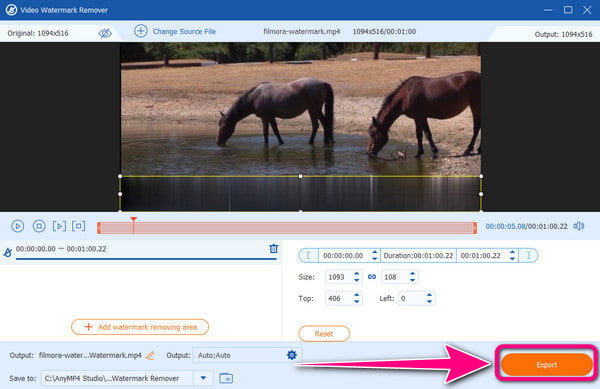
Pokud chcete vědět, jak odstranit vodoznaky z Filmory bez nákupu, použijte 123APPS. Jedná se o online nástroj schopný vymazat vodoznak Filmora pomocí několika kliknutí. Díky jednoduchému procesu mohou nástroj používat všichni uživatelé, zejména začátečníci. 123APPS je také přístupný na všech webových platformách. Kromě mazání vodoznaků jej můžete použít také v různých procesech úprav. Videa můžete sloučit, oříznout, oříznout, otočit a další. Existují však určité nevýhody, se kterými se můžete setkat. Při nahrávání videa to zabere hodně času. Při používání nástroje se doporučuje připojení k internetu, abyste odstranili vodoznak Filmora. Na obrazovce se také objevují rušivé reklamy, což je nepříjemné.
Přejděte na oficiální web společnosti 123 APLIKACE. Poté klikněte na Otevřít soubor tlačítko a nahrajte video. Po dokončení procesu nahrávání přejděte k dalšímu kroku.

Použijte myš a vytvořit obdélníkový tvar k zakrytí vodoznaku Filmora. Poté se ujistěte, že je celý vodoznak zakrytý, aby nedošlo k přebytečným rušivým objektům.

Přejděte do pravého rozhraní a klikněte na Uložit pro zahájení procesu stahování. Poté můžete video otevřít ze složky Stáhnout.

Pokud používáte svůj mobilní telefon, použijte Odstraňovač vodoznaků – Guma na logo pro odstranění vodoznaku Filmora z vašeho videa. Aplikace může vodoznak okamžitě odstranit pomocí funkce odstranění vodoznaku. Je to také jednoduché, protože musíte zvýraznit vodoznak a zahájit proces odstranění. Ale jsou chvíle, kdy aplikace nefunguje dobře. I když jste v procesu odstraňování, některá část vodoznaku tam stále je. Musíte se tedy naučit, jak aplikaci správně používat. Podívejte se na kroky níže, jak odstranit vodoznak z Filmora pomocí aplikace.
Stáhněte si Odstraňovač vodoznaků – Guma na logo na vašem mobilním telefonu. Poté jej spusťte, abyste zahájili proces.
Vybrat Odstraňte vodoznak a přidejte video z telefonu. Poté vytvořte objekt ve tvaru obdélníku a použijte jej k zakrytí a odstranění vodoznaku.
Až budete hotovi, klikněte na Vývozní tlačítko v pravé horní části obrazovky telefonu. Poté je vodoznak po proceduře již pryč.

Nyní, když video odeberete, můžete jej mít a přehrát. Ale pokud chcete nahrát upravené video pomocí počítače, můžete použít Zdarma Online Screen Recorder. S pomocí screen recorderu můžete mít původní verzi svého videa bez otravných vodoznaků. Také ovládání nástroje je jednoduché. Po kliknutí na tlačítko spuštění již můžete natáčet video. Pokud se tedy chcete naučit nahrávat video, použijte jednoduché kroky níže.
Přístup k Zdarma Online Screen Recorder na jakékoli webové platformě. Poté klikněte na Spusťte Free Recorder knoflík.

Po přehrání upraveného videa stiskněte Rec knoflík. Po 3sekundovém odpočítávání začne proces nahrávání videa.

Pokud jste dokončili nahrávání videa, klikněte na Stop knoflík. Poté již můžete nahrané video přehrávat z počítače.

Další čtení
Snadno srozumitelné pokyny, jak odstranit filtr TikTok
Jak přidat vodoznak do videa třemi nejjednoduššími způsoby
Je možné odstranit vodoznak z Filmory?
Ano to je. Pokud chcete odstranit vodoznak Filmora, můžete použít Video Converter Ultimate. Nabízí bezproblémovou metodu, která vám umožní bez problémů odstranit vodoznaky.
Má Filmora vodoznak?
Ano má. Pokud používáte bezplatnou verzi Filmora, získáte video s vodoznakem. Ale pokud máte profesionální verzi, můžete se rozhodnout, zda chcete vodoznak z videa nebo ne.
Mohu získat Filmora Pro zdarma?
Bohužel ne. Pokud chcete získat Pro verzi Filmora, nejlepší věc, kterou musíte udělat, je zakoupit si předplatné. Díky tomu můžete používat více funkcí, ke kterým nemáte přístup z bezplatné verze.
Je Filmora zdarma bez vodoznaku?
Ne. Pokud chcete video bez vodoznaku, nákup softwaru je nejlepším řešením. Bezplatná verze Filmora obsahuje po procesu úpravy videa vodoznak Filmora.
Můžete legálně odstranit vodoznak?
Upřímně řečeno, odstranění vodoznaku je nezákonné. Pokud však chcete odstranit vodoznak z videa pro osobní použití, můžete tak učinit. Odstraňovače vodoznaku videa můžete hledat offline i online.
Jak odstraňte vodoznak FIlmora? Nejlepší řešení najdete v tomto článku. Ukážeme offline a online způsoby, jak odstranit vodoznak Filmora. Pokud používáte svůj mobilní telefon, zahrnuli jsme také aplikaci, kterou můžete použít k odstranění vodoznaku. Pokud však chcete nejpřímější způsob odstranění vodoznaku Filmora a vylepšení videa pomocí některých nástrojů pro úpravy, použijte Video Converter Ultimate. Kromě odstranění nepotřebných objektů z videa má program více funkcí pro úpravy.
Více Čtení
5 mimořádných odstraňovačů vodoznaku uzávěru k provozu
Chcete vědět, jak odstranit vodoznak Shutterstock z videa? Přečtěte si průvodce, protože poskytujeme všechny odstraňovače vodoznaků Shutterstock, které můžete použít.
Návody k použití Audacity k odstranění šumu na pozadí ve zvuku
Máte zvukové nahrávky, které obsahují šum a chcete použít redukci šumu Audacity? Přijďte se podívat na pokyny Audacity, jak odstranit zvukový šum.
Jak odstranit vodoznak z videa rychle a efektivně
Chcete odstranit vodoznak z videa nejúčinnějším a zároveň nejrychlejším způsobem? Pak se podívejte na senzační editory videa, které máme v tomto příspěvku.
Jak odstranit vodoznak z GIF [Vyřešeno 3 způsoby]
Mějte GIF bez vodoznaku. Klikněte na tento příspěvek a podívejte se na kompletní pokyny pro odstranění vodoznaku z GIF pomocí tří nejlepších odstraňovačů vodoznaků současnosti.
Odstraňovač video vodoznaku